安裝 PowerPivot for SharePoint 2010
PowerPivot for SharePoint 是仲介層和後端服務的集合,可在 SharePoint 2010 伺服器陣列中提供 PowerPivot 資料存取。 如果您的組織使用用戶端應用程式 PowerPivot for Excel 2010 來建立包含分析資料的活頁簿,您必須擁有 PowerPivot for SharePoint 才能存取伺服器環境中的該資料。 本主題會逐步引導您完成基本安裝程序,而且提供了其他主題的連結,可協助您設定 PowerPivot。
| 適用于: SharePoint 2010 |
如需如何在相同伺服器上安裝 PowerPivot 和Reporting Services的指示,請參閱部署檢查清單:Reporting Services、Power View 和 PowerPivot for SharePoint。
必要條件
您必須是本機系統管理員,才能執行 SQL Server 安裝程式。
PowerPivot for SharePoint 需要 SharePoint Server 2010 Enterprise 版。 您也可以使用 Evaluation Enterprise 版。
您必須安裝 SharePoint Server 2010 SP2。 如果沒有,您無法將伺服器陣列設定為使用 SQL Server 2014 功能。
電腦必須加入網域。
您必須擁有網域使用者帳戶,才能佈建 Analysis Services。 在 PowerPivot for SharePoint 安裝中,Analysis Services 服務帳戶必須是可以從管理中心進行管理的網域使用者帳戶。 您會在 [ 伺服器組態 ] 頁面上輸入帳戶和認證,作為本檔中步驟的一部分。
必須提供 PowerPivot 執行個體名稱。 您無法於正在安裝 PowerPivot for SharePoint 的電腦上,具有現存的 PowerPivot 具名執行個體。
PowerPivot for SharePoint 執行個體不得為 SQL Server 容錯移轉叢集的一部分。 使用 SharePoint 產品的高可用性功能。 例如,Excel Services 會管理 PowerPivot for SharePoint 伺服器的負載平衡。 如需詳細資訊,請參閱在 SharePoint Server 2013) https://technet.microsoft.com/library/jj219780.aspx () (管理Excel Services資料模型設定。
若您正在現有的伺服器陣列上安裝 PowerPivot for SharePoint,必須要有一個或多個為傳統模式驗證所設定的 SharePoint Web 應用程式。 只有當 Web 應用程式支援傳統模式驗證時,PowerPivot 資料存取才有功能。 如需傳統模式需求的詳細資訊,請參閱 PowerPivot 驗證和授權。
請檢閱下列其他主題,以了解系統與版本需求:
步驟 1:安裝 PowerPivot for SharePoint
在此步驟中,您會執行 SQL Server 安裝程式,安裝 PowerPivot for SharePoint。 在後續步驟中,您會將伺服器設定為安裝後工作。
插入安裝媒體或開啟包含安裝檔案的資料夾,以SQL Server,然後按兩下setup.exe。
按一下左側流覽窗格中的 [ 安裝 ]。
按一下 [新增 SQL Server 獨立安裝或將功能加入至現有安裝]。
在 [ 產品金鑰 ] 頁面上,指定評估版,或輸入企業版授權複本的產品金鑰。
按一下 [下一步] 。
接受 Microsoft 軟體授權合約的條款,而且如果您一併開啟客戶經驗和錯誤報告,我們會非常感激。 按一下 [下一步] 。
如果系統提示您如此做,請更新安裝程式檔。
在 [ 安裝規則 ] 頁面上,安裝程式會識別任何可能導致無法安裝的問題。 檢閱清單以判斷安裝程式是否已偵測到系統上的潛在問題。
注意
由於已啟用 Windows 防火牆,因此系統會警告您開放通訊埠才可啟用遠端存取。 這個警告通常不適用於 PowerPivot 安裝。 與 PowerPivot 服務及資料檔案之間的連接,使用已針對 SharePoint 服務對服務通訊所開啟的 SharePoint 通訊埠所建立。
按一下 [下一步] 。 正在伺服器上安裝 SQL Server 安裝程式檔案,請稍候。
在 [安裝程式角色] 頁面上,選取 [SQL Server PowerPivot for SharePoint]。
您可選擇性地在安裝中加入一項 Database Engine 的執行個體。 如果您要設定新的伺服器陣列,而且需要資料庫伺服器來執行伺服器陣列的組態和內容資料庫,則可以這麼做。 若您加入 Database Engine,將會安裝為 PowerPivot 具名執行個體。 例如,如果您需要指定此實例的連線 (,如果您使用該精靈來設定伺服器陣列) ,請在伺服器陣列設定精靈中,以下列格式輸入資料庫名稱: <
servername> \PowerPivot。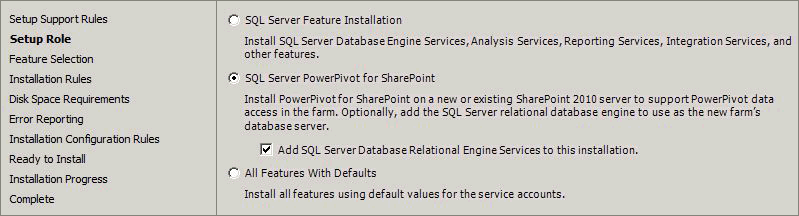
按一下 [下一步] 。
在 [ 特徵選取 ] 頁面上,會顯示將安裝的功能唯讀清單,以供參考之用。 您不能加入或移除預先為這個角色選取的項目。 按一下 [下一步] 。
在 [ 功能規則] 頁面上,按 [ 下一步]。 您可以略過此頁面。
在 [執行個體組態] 頁面上,顯示 'PowerPivot' 的唯讀執行個體名稱是為了給使用者參考。 需要 此 POWERPIVOT 實例名稱 ,而且無法修改。 但是,您可以輸入唯一的執行個體識別碼來指定描述性目錄名稱和登錄機碼。 按一下 [下一步] 。
在 [ 伺服器組態 ] 頁面上,輸入所需的帳戶資訊。
若是 SQL Server Analysis Services,您必須指定網域使用者帳戶。 請不要指定內建帳戶。 在 SharePoint 管理中心,將 Analysis Services 服務帳戶當做 受管理帳戶 管理時,需要網域帳戶。
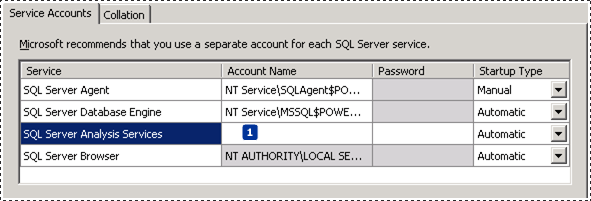
若已新增 SQL Server Database Engine 與 SQL Server Agent,您可以將服務設定為利用網域使用者帳戶或預設虛擬帳戶加以執行。
絕不要使用您自己的網域使用者帳戶提供任何服務。 這麼做會授與伺服器您對網路中的資源所擁有的相同權限。 如果伺服器遭到惡意使用者的危害,該使用者將會以您的網域認證登入,而且能夠下載或使用您可以下載或使用的相同資料與應用程式。
按一下 [下一步] 。
若您正安裝 Database Engine,則隨即會出現 Database Engine 組態頁面。 在 [Database Engine 組態] 中,按一下 [ 新增目前使用者 ] 以授與 Database Engine 實例的使用者帳戶系統管理員許可權。 按一下 [新增 ] 以新增其他帳戶。 按一下 [下一步] 。
在 [Analysis Services 組態] 頁面上,按一下 [加入目前使用者] ,為您的使用者帳戶授與管理權限。 在完成安裝程式之後,您將會需要管理權限來設定伺服器。
在相同的頁面上,加入也需要管理權限之任何人的 Windows 使用者帳戶。 例如,任何想要連線到 SQL Server Management Studio 中 Analysis Services 服務實例的使用者,對資料庫連線問題進行疑難排解,或取得版本資訊,都必須擁有伺服器上的系統管理員許可權。 請加入可能需要立即針對伺服器進行疑難排解或管理之任何人的使用者帳戶。
按一下 [下一步] 。
在其餘每個頁面上按 [ 下一步 ],直到您進入 [準備安裝] 頁面為止。
按一下 [Install] 。
提示
如果您需要疑難排解SQL Server安裝,請參閱檢視和讀取SQL Server安裝程式記錄檔。
步驟 2:設定伺服器
重要
您必須先安裝 SharePoint 2010 SP2,才能設定 PowerPivot for SharePoint 或使用 SQL Server 2014 資料庫伺服器的 SharePoint 伺服器陣列。 如果您尚未安裝該 Service Pack,請在開始設定伺服器之前先加以安裝。
在設定好伺服器之前,安裝作業不會完成。 在此版本中,伺服器設定一律會以安裝後工作加以執行,請使用下列方式之一:PowerPivot 組態工具、管理中心或 PowerShell。 若要繼續,請選擇下列其中一種方式進行:
連接到 Database Engine 執行個體。 當您安裝 PowerPivot for SharePoint 時,SQL Server 安裝程式會讓您選擇將 Database Engine 的執行個體加入到您的安裝中。 如果您要設定新的伺服器陣列,而且需要資料庫伺服器來執行伺服器陣列的組態和內容資料庫,您可能已經將 Database Engine 實例新增至安裝。 如果您加入 Database Engine,則會安裝為 PowerPivot 具名執行個體。 例如,如果您需要指定此實例的連線 (,如果您使用該精靈來設定伺服器陣列) ,請記得以下列格式輸入資料庫名稱: <servername> \PowerPivot。
步驟 3:在 Excel Services 應用程式伺服器上安裝 Analysis Services OLE DB 提供者
如果您在個別的應用程式伺服器上執行 Excel Calculation Services 和 PowerPivot,則需要額外的安裝步驟。 在執行 Excel Calculation Services 的應用程式伺服器上,安裝 Analysis Services OLE DB 提供者 (MSOLAP) 的適當版本。
SQL SERVER 2014 版 MSOLAP 包含在SQL Server安裝程式中,因此只有在應用程式伺服器不是 PowerPivot 應用程式伺服器時,才需要明確安裝SQL Server 2014 版 MSOLAP。
注意
Excel Calculation Services 應用程式伺服器也需要通用群組件中 檔案的實例Microsoft.AnalysisServices.Xmla.dll 。 若要在應用程式伺服器上安裝.dll,請安裝SQL Server Management Studio。 在 [SQL Server安裝精靈] 的 [功能選取] 頁面上,選取 [管理工具 - 完成]。
如果您希望應用程式伺服器支援舊版 PowerPivot 活頁簿,則需要安裝 SQL Server 2008 R2 版本的 MSOLAP。
如需安裝提供者的詳細資訊,包括驗證步驟,請參閱 在 SharePoint 伺服器上安裝 Analysis Services OLE DB 提供者
步驟 4:驗證安裝
在這個最後步驟中,您將驗證 SharePoint 2010 和 PowerPivot for SharePoint 都能完整運作。 如需指示,請參閱 驗證 PowerPivot for SharePoint 安裝。
另請參閱
PowerPivot for SharePoint 2010 安裝部署檢查清單:Reporting Services、Power View 和 PowerPivot for SharePoint部署檢查清單:將 PowerPivot 服務器新增至 SharePoint 2010 伺服器陣列部署檢查清單:PowerPivot for SharePoint 2010 的多伺服器安裝